


Skannaa helposti Perustila (Basic Mode) -välilehdessä käymällä läpi yksinkertaiset näyttövaiheet.
Jos haluat skannata useita asiakirjoja kerralla tasolta, katso kohta "Useiden asiakirjojen skannaus yhdellä kertaa ScanGearilla (skanneriajurilla)".
ADF:stä (automaattisesta asiakirjansyöttölaitteesta) skannattaessa asiakirjat skannataan ilman esikatselua.
 Tärkeää
TärkeääSeuraavia asiakirjatyyppejä ei voida skannata oikein: Vaihda siinä tapauksessa koko kuvan näkymään napsauttamalla työkalurivin  (pienoiskuva) -kuvaketta ja skannaa.
(pienoiskuva) -kuvaketta ja skannaa.
Valokuvat, joissa on lähes valkoinen tausta
Valkoiselle paperille tulostetut asiakirjat, käsinkirjoitettu teksti ja käyntikortit
Ohuet asiakirjat
Paksut asiakirjat
Seuraavia asiakirjatyyppejä ei voida skannata oikein:
Alle 3 neliösenttimetrin (1,2 neliötuuman) kokoiset asiakirjat
Eri muotoihin leikatut valokuvat.
 Huomautus
HuomautusKun laitteessa on Automaattinen kaksipuolinen ADF, voit skannata asiakirjojen molemmat puolet automaattisesti arkinsyöttölaitteesta.
Aseta asiakirja tasolle tai ADF:ään ja käynnistä sitten ScanGear (skanneriajuri).
Määritä Valitse lähde (Select Source) -asetus tasolla tai ADF:ssä olevan asiakirjan mukaan.
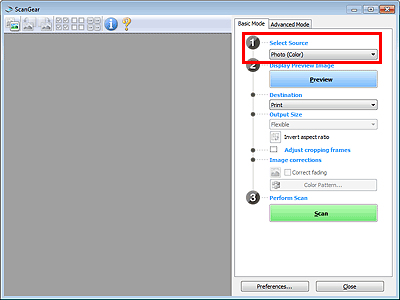
 Tärkeää
TärkeääJotkin sovellukset eivät tue jatkuvaa skannausta ADF:stä. Saat lisätietoja sovelluksen käyttöoppaasta.
 Huomautus
HuomautusJos haluat skannata paljon värikuvia sisältäviä aikakauslehtiä, valitse Aikakauslehti (Väri) (Magazine (Color)).
Kun laitteessa on Automaattinen kaksipuolinen ADF, voit määrittää, kuinka paperi syötetään ulos automaattisesta arkinsyöttölaitteesta skannattaessa molemmat puolet Määritykset (Preferences)-valintaikkunan Skannaus (Scan)-välilehden kohdassa Paperinluovutusasetukset, ADF kaksipuolinen (ADF Duplex Paper Output Settings).
Valitse Esikatselu (Preview).
Esikatselukuva näkyy esikatselualueella.
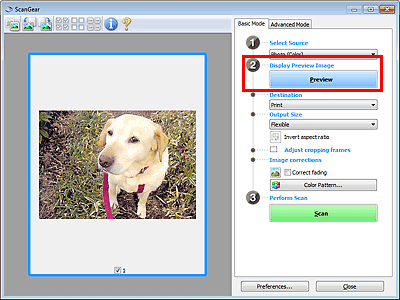
 Tärkeää
TärkeääEsikatselu (Preview) ei ole käytettävissä, kun Valitse lähde (Select Source) -valinta on ADF-tyyppi.
 Huomautus
HuomautusVärejä säädetään Valitse lähde (Select Source) -kohdassa valitun asiakirjatyypin mukaan.
Määritä Vastaanottaja (Destination).
 Huomautus
HuomautusSiirry vaiheeseen 7, kun Valitse lähde (Select Source) -valinta on ADF-tyyppi.
Aseta Tulostekoko (Output Size) käyttötarkoituksen mukaan.
Tulosteen kokoasetukset vaihtelevat Vastaanottaja (Destination) -asetuksen valinnan mukaan.
Määritä rajauskuvat (skannausalueet) tarvittaessa.
Säädä rajauskuvien kokoa ja sijaintia esikatselukuvassa.
Käytä Kuvankorjaukset (Image corrections) -asetusta tarvittaessa.
Valitse Skannaus (Scan).
Skannaus käynnistyy.
 Huomautus
HuomautusValitse  (Tietoja), jolloin näyttöön avautuu valintaikkuna, josta voit tarkistaa nykyiset skannausasetukset (asiakirjatyypin jne.).
(Tietoja), jolloin näyttöön avautuu valintaikkuna, josta voit tarkistaa nykyiset skannausasetukset (asiakirjatyypin jne.).
ScanGear-sovelluksen toiminta skannauksen jälkeen on määritettävissä Määritykset (Preferences) -valintaikkunan Skannaus (Scan) -välilehden kohdassa ScanGear -valintaikkunan tila skannauksen jälkeen (Status of ScanGear dialog after scanning).
Sivun alkuun |